u盘pe系统启动盘如何制作
- 分类:U盘教程 回答于: 2020年03月16日 10:00:07

相信去过电脑维修店的小朋友,都见过店员通过U盘对电脑进行各种维护操作。一般来说,这个U盘是一个制作精良的U盘启动盘。可要怎么制作启动u盘呢?别着急,下面小编就将u盘pe启动盘制作教程来分享给大家。
u盘pe系统启动盘如何制作:
1,打开网页搜索引擎搜索“口袋PE官网”到官网内下载口袋PE装机工具。
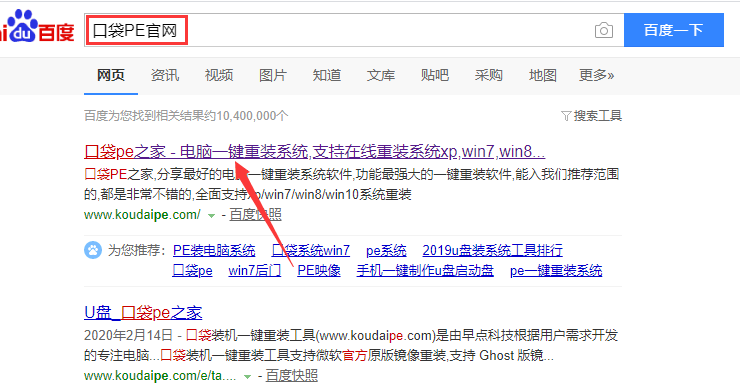
2,先将u盘插入电脑,关闭杀毒软件,鼠标双击打开口袋PE装机工具,选择“u盘模式”进入。
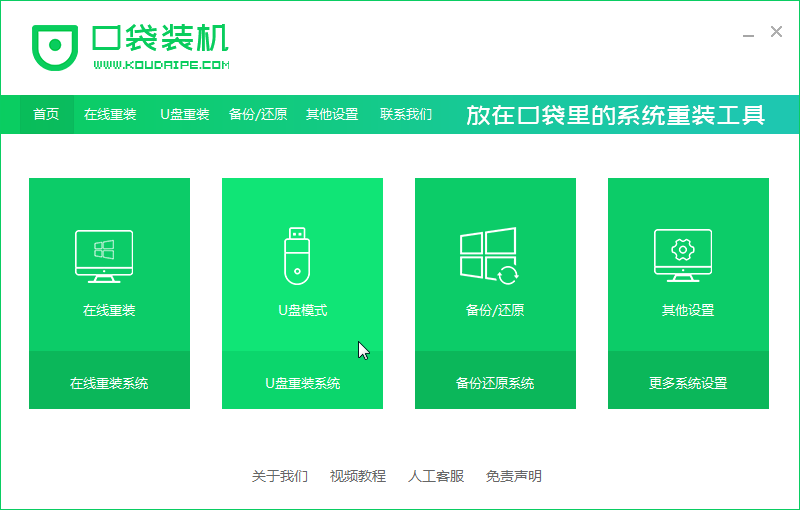
3,进入u盘模式界面后,检测到U盘后就点击“开始制作”按钮。
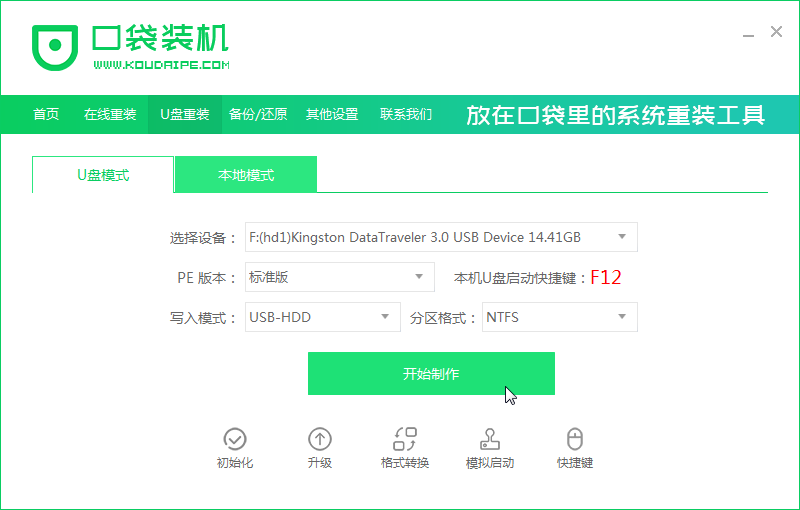
4,这里我们可以勾选一个需要使用的系统镜像一块下载到u盘内,点击开始制作。
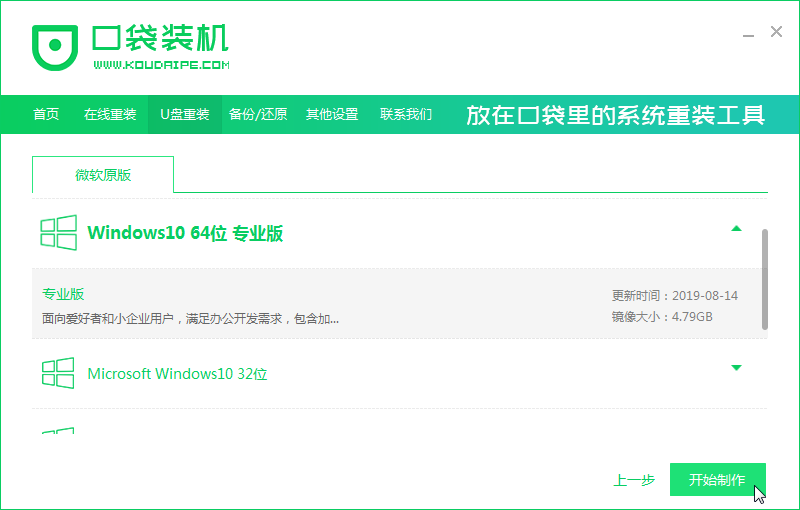
5,弹出备份U盘数据提示,备份好了就点击确定。
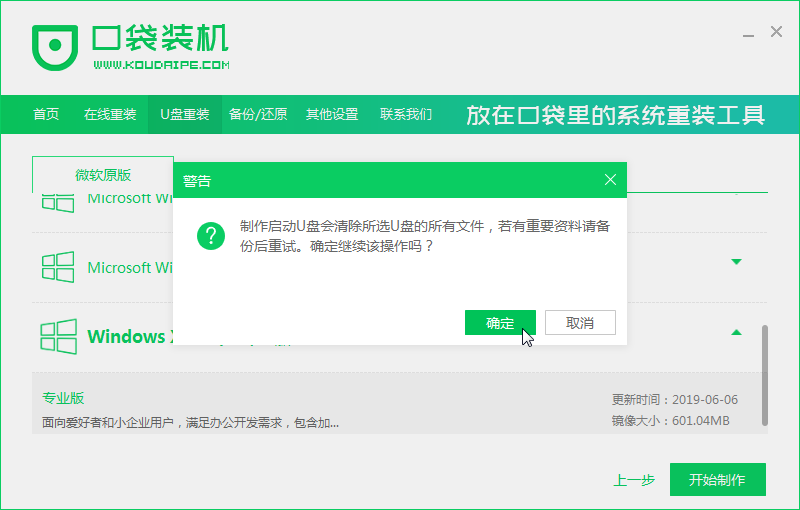
6,等待出现提示启动u盘制作成功后,拔出u盘即可。
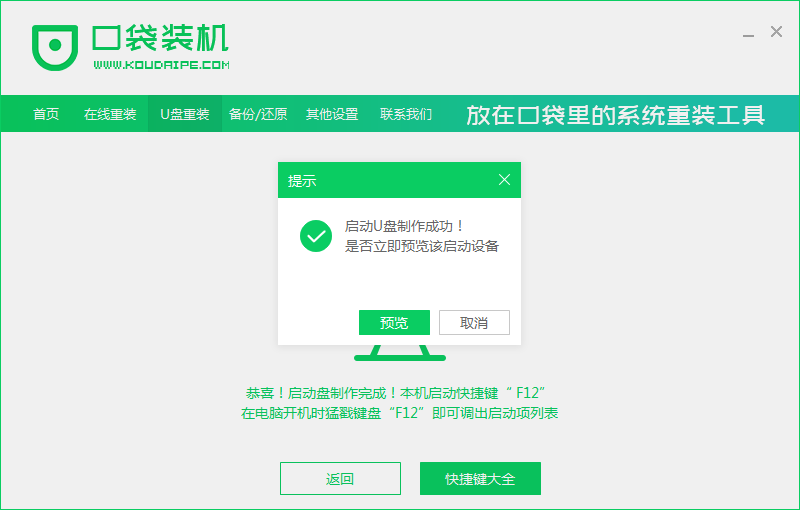
关于u盘pe系统启动盘的制作方法介绍到此就介绍了。
 有用
26
有用
26

分享


转载请注明:文章转载自 www.xiaobaixitong.com
本文固定连接:www.xiaobaixitong.com
 小白系统
小白系统
小白帮助
如果该页面中上述提供的方法无法解决问题,您可以通过使用微信扫描左侧二维码加群让客服免费帮助你解决。备注:人工客服仅限正常工作时间(周一至周六:9:00~12:00 2:00~6:00)

长按或点击右侧按钮复制链接,去粘贴给好友吧~


http://127.0.0.1:5500/content.htmlhttp://127.0.0.1:5500/content.htmlhttp://127.0.0.1:5500/content.htmlhttp://127.0.0.1:5500/content.htmlhttp://127.0.0.1:5500/content.htmlhttp://127.0.0.1:5500/content.htmlhttp://127.0.0.1:5500/content.htmlhttp://127.0.0.1:5500/content.htmlhttp://127.0.0.1:5500/content.html
取消
复制成功
电脑开机如何进入u盘启动
 1000
10002022/10/25
bios设置u盘启动的方法
 1000
10002022/07/15
小白系统u盘启动盘制作的方法
 1000
10002022/06/23
热门搜索
小白U盘重装系统步骤win7重装教程
 1000
10002022/06/08
电脑如何格式化u盘方法教程
 1000
10002022/06/03
u盘系统盘如何制作
 1000
10002022/05/13
U盘启动盘制作工具下载教程
 1000
10002022/05/09
iso文件制作u盘系统安装盘的方法
 1000
10002022/04/24
u盘在电脑上读不出来怎么办的解决方法
 1000
10002021/12/28
小编教你一键U盘装系统
 1000
10002020/06/18
上一篇:u盘无法格式化怎么办
下一篇:快启动如何制作U盘启动盘安装电脑系统
猜您喜欢
- u盘分区,小编教你u盘分区后怎么恢复..2018/04/25
- u盘装系统教程,小编教你怎么安装..2017/12/04
- 装机吧怎么制作U盘启动盘2022/08/14
- win7镜像系统下载安装的步骤教程..2021/11/18
- u盘台式重装系统的步骤是什么..2023/03/16
- 电脑怎么用u盘重装系统2022/09/20
相关推荐
- 跟大家讲解怎么用u盘重装系统win7..2021/09/14
- 细说U盘装系统步骤2018/11/26
- 小白装机大师u盘快捷键你们知道有哪些..2020/08/31
- 小白一键重装系统u盘启动教程..2022/11/17
- u盘pe启动盘制作工具软件哪个好..2022/09/26
- 华硕笔记本u盘重装系统2022/07/15
文章已经到底了,点击返回首页继续浏览新内容。

















